¡En este sencillo tutorial de píxeles aprenderás cómo dibujar una sandía en pixel art! Repasaremos los diferentes pasos necesarios para crear tu propia sandía hecha de píxeles.
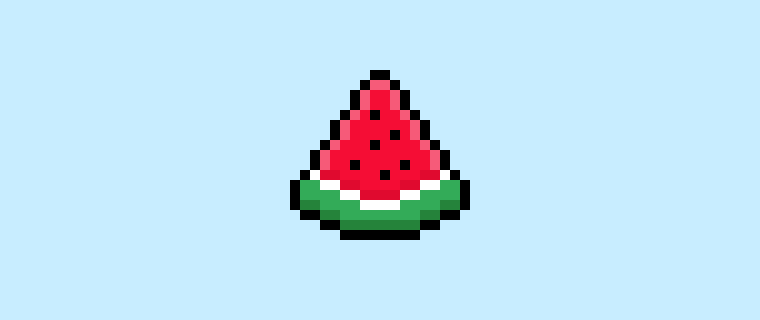

¿Estás listo para diseñar tu propia sandía en pixel art? ¡Aprender a dibujar una adorable sandía en pixel art es más popular que nunca! Ya sea que estés buscando crear un sprite de sandía en pixel art para tu videojuego móvil o simplemente quieras compartir un diseño fresco y lindo de sandía en pixel art como parte de tu colección de arte en redes sociales, este tutorial de pixel art te ayudará a hacer una sandía en píxeles de manera rápida y fácil.
Cómo Dibujar una Sandía en Pixel Art
Estos son los pasos básicos para dibujar una sandía en pixel art:
- Selecciona un software de pixel art como Adobe Photoshop o Mega Voxels.
- Crea una cuadrícula de 32×32 píxeles
- Dibuja un contorno para la forma de la sandía
- Rellena el color de la sandía en pixel art
- Dibuja una sombra en la sandía para crear profundidad
- Rellena el fondo con color
Ahora que conoces los pasos básicos para crear una sandía en pixel art, cubriremos cada paso visualmente para que puedas seguir cómo crearla.
If you are completely new to pixel art we recommend reading our post How to Create Pixel Art: Beginner’s Tutorial
Selecciona un software de pixel art
En este tutorial para principiantes, te mostraremos los pasos para diseñar tu propia sandía en pixel art, sin importar qué software de edición de píxeles prefieras usar. Antes de comenzar, necesitarás saber cómo crear una cuadrícula y usar la herramienta de lápiz en el software de tu elección. Una vez que crees tu sandía en pixel art, puedes usarla en otros juegos como Minecraft o en software como Unity Game Engine. Ofrecemos tutoriales sobre los siguientes editores de pixel art, así que siéntete libre de elegir el que te resulte más cómodo:
Want to see what pixel art software is best for you? Read our post Top Free Pixel Art Software
Crear una cuadrícula de arte pixelado
Para comenzar, utilizaremos una cuadrícula simple de 32×32 píxeles para dibujar una pequeña sandía en pixel art. Crear pixel art de 32×32 píxeles es un tamaño común, especialmente para proyectos como videojuegos. Asegúrate de que tu lienzo esté configurado en color blanco (#FFFFFF). Este será nuestro lienzo para dibujar nuestra sandía en pixel art. Tu cuadrícula de pixel art de sandía debería tener un lienzo, también conocido como una hoja de cálculo, que se vea algo similar a esto:

Dibuja un contorno para la sandía
A continuación, comenzaremos a hacer el contorno de la sandía para definir la forma general de nuestra sandía en pixel art. Para ello, elige el color negro (#000000) y activa la herramienta de lápiz en tu editor. Dado que esto determina la forma general, siéntete libre de ajustar el contorno para que se adapte a tu juego o proyecto artístico. Como guía, puedes usar el contorno que hicimos a continuación para tu sandía, o como mencionamos antes, siéntete libre de diseñar el tuyo propio.
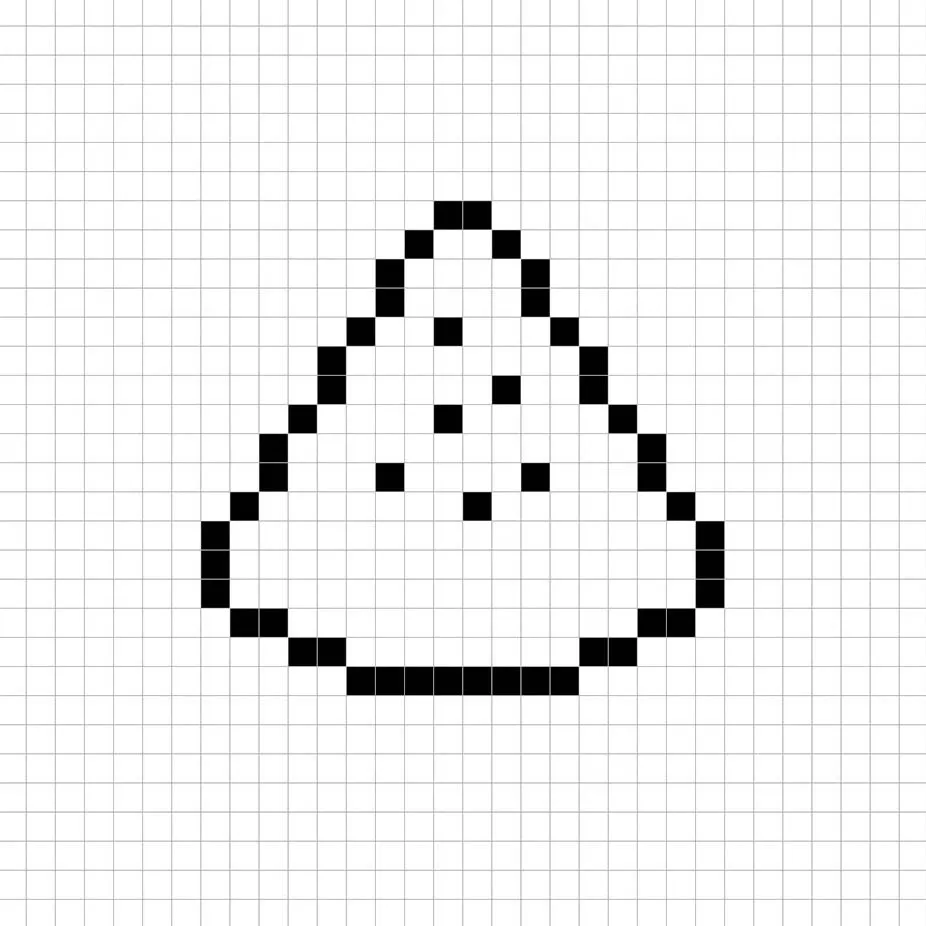
Rellena el color
Ahora que has hecho un contorno para tu sandía en pixel art, añadiremos color para que resalte. Rellena la sección principal de la sandía con rojo (#FF0F34). En la sección exterior de la sandía, utilizaremos un color verde (#00A152). Y por último, para separar los dos colores, haremos una línea delgada con el color blanco (#FFFFFF). Intenta igualar la imagen de nuestra sandía en pixel art de 8 bits que aparece a continuación.
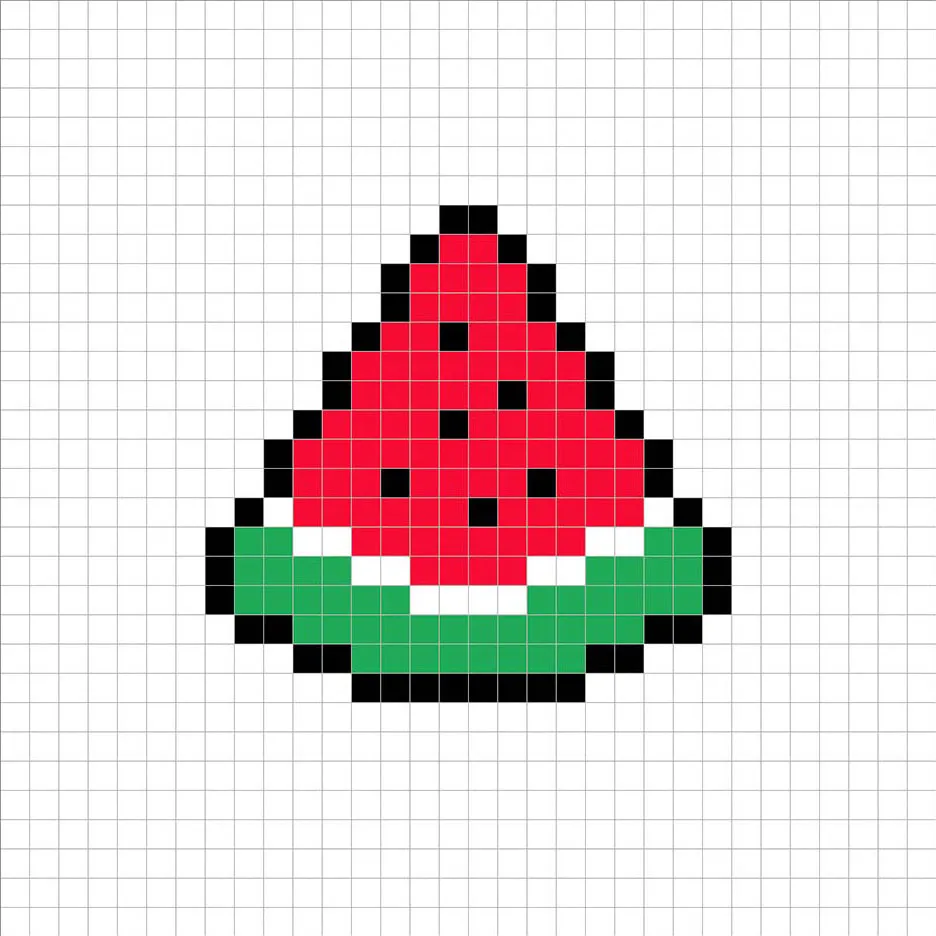
Dibuja la sombra
Cuando creas pixel art, hay esencialmente dos partes en el sombreado: los reflejos y las sombras. Comenzaremos con las sombras. Aplicaremos una sombra a nuestra sandía en pixel art de 32×32 píxeles usando un solo color. Este color se aplicará en la parte inferior de la capa exterior de la sandía. Recuerda que para crear el color de sombra de la capa exterior de la sandía, utilizaremos un verde más oscuro basado en el verde que usamos antes (#007838). También haremos lo mismo con el interior de la sandía usando un rojo más oscuro (#D60D2F). Intenta igualar dónde colocamos las sombras en la imagen a continuación.
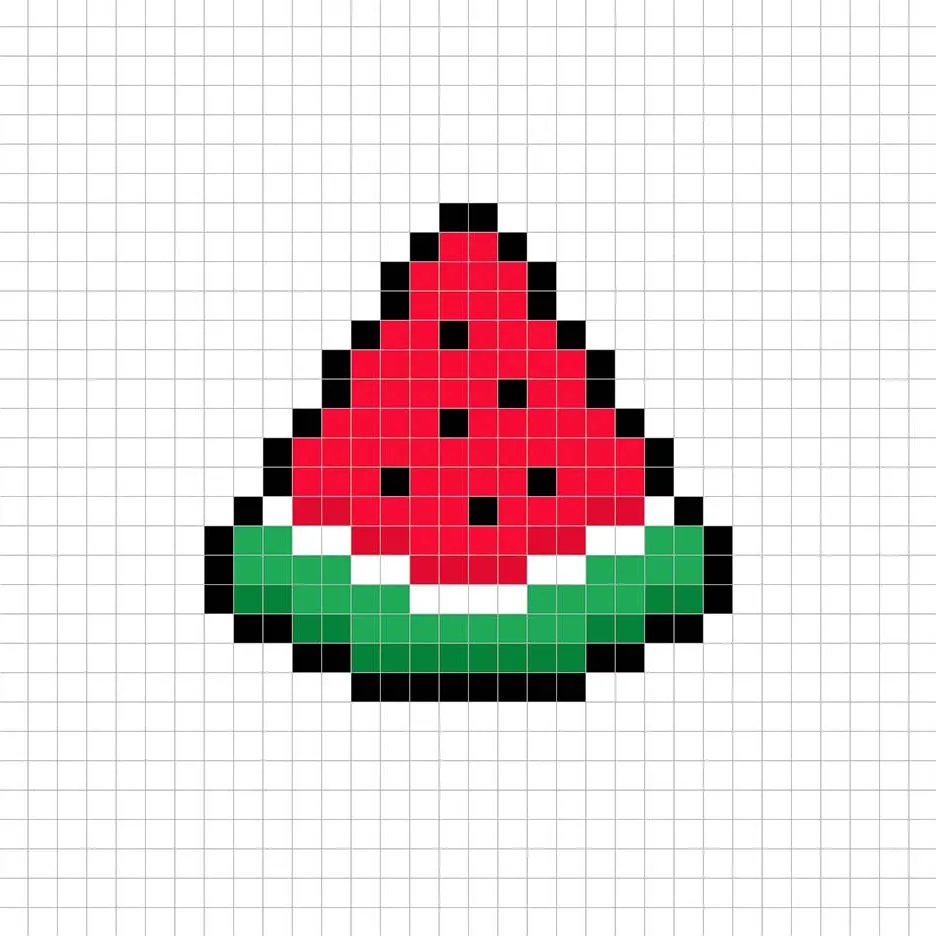
Ahora que tienes la idea básica, continuaremos añadiendo profundidad a nuestra sandía para darle una sensación tridimensional. Vamos a crear un reflejo usando el mismo rojo del interior de la sandía, pero en lugar de oscurecerlo, esta vez lo haremos más claro (#FF516F). Recuerda que este no tiene que ser el color exacto; de hecho, es una oportunidad para hacer que la sandía se vea como tú quieras. En nuestra versión, solo resaltamos la sección principal de la sandía. Usa nuestra imagen como guía para tu sandía.
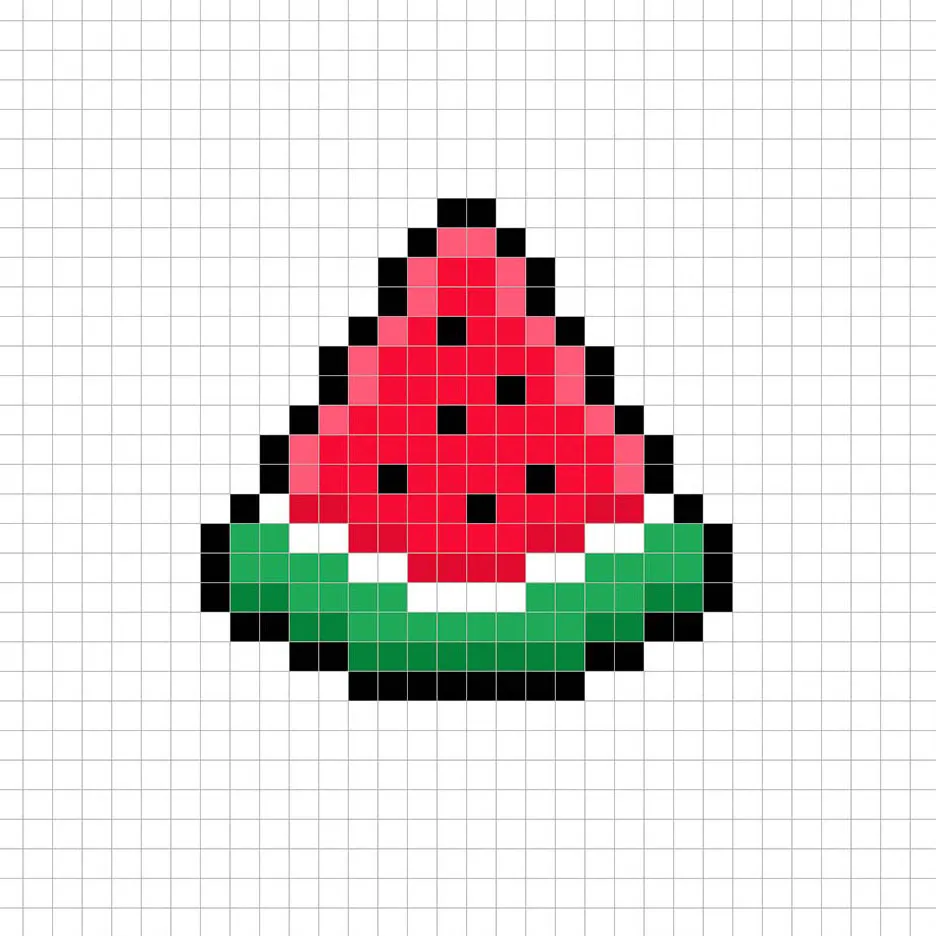
¡Genial! Cuando estés satisfecho con tus sombras y reflejos en la sandía, asegúrate de ver tu imagen final. Para ver tu sandía en pixel art, desactiva las líneas de la cuadrícula para asegurarte de que te guste cómo quedó.
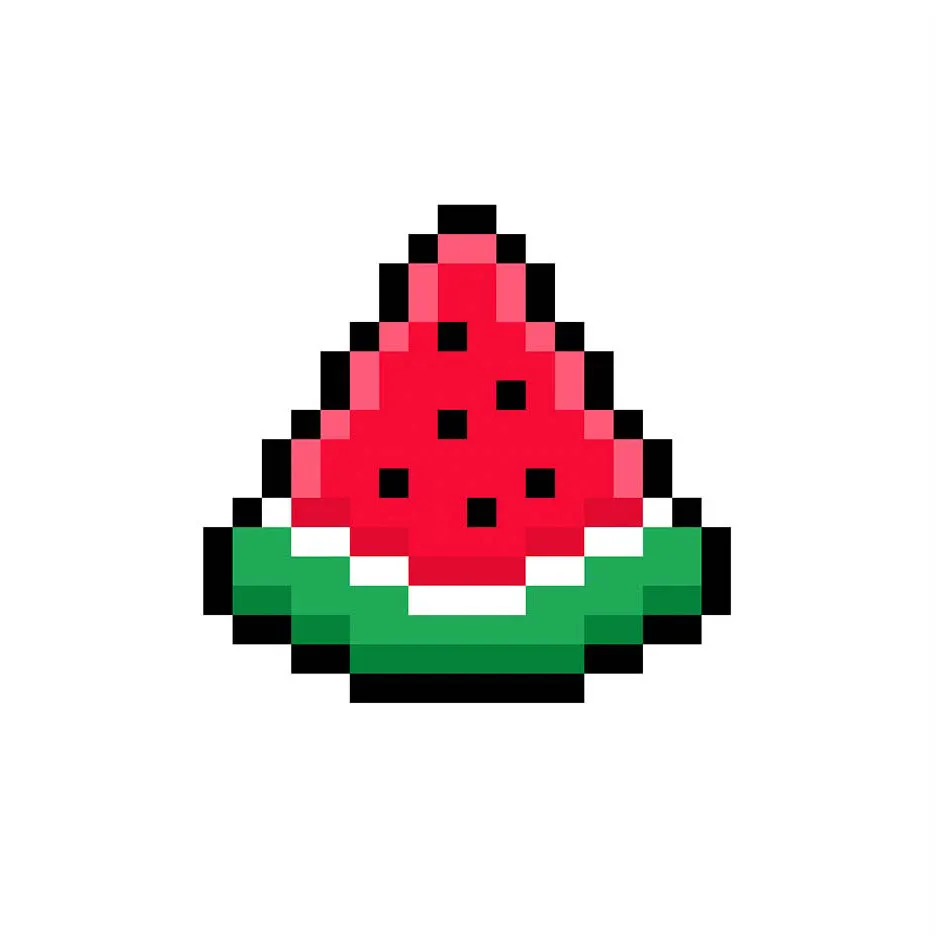
Rellena el fondo con color
Finalmente, cambiemos el color de fondo de nuestro sprite de sandía para que realmente resalte. Selecciona la herramienta de relleno de cubo en tu editor. Para el color, elige un azul muy claro (#BCEAFE). Luego, simplemente haz clic en el área blanca fuera de la sandía en pixel art.
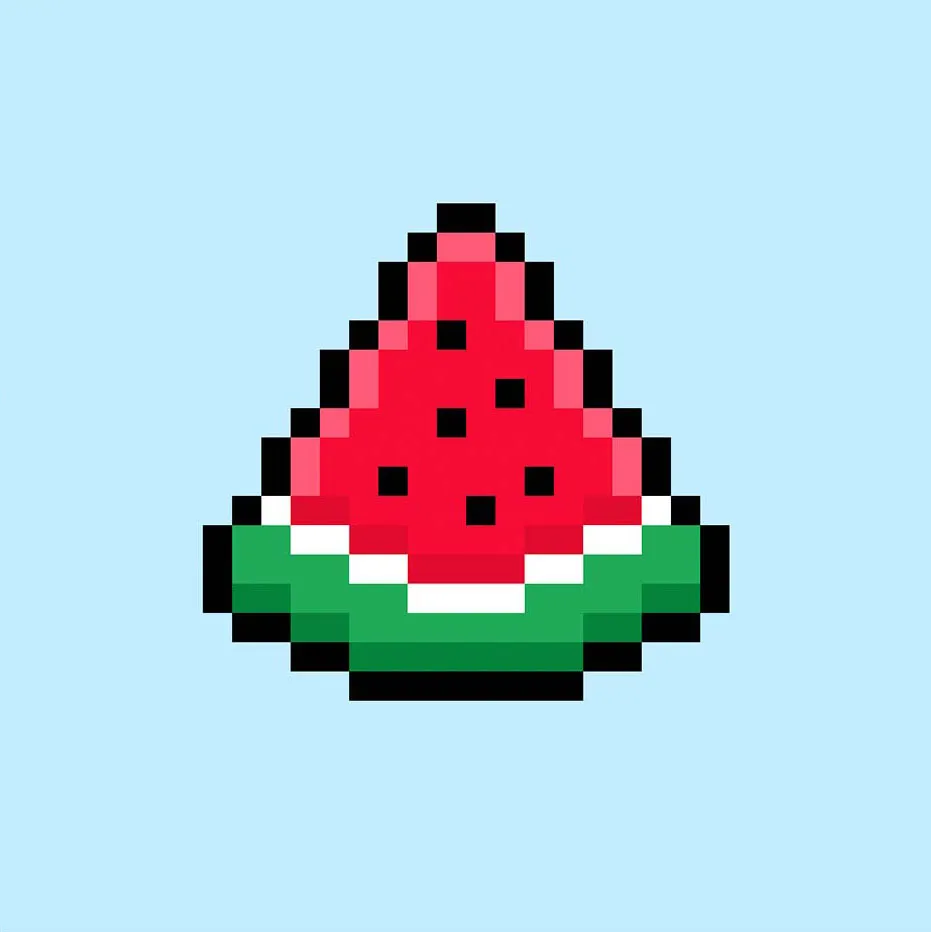
En conclusión
¡Felicidades! Ahora sabes cómo crear tu propia sandía en pixel art. Intenta hacer diferentes tamaños de rebanadas de sandía para crear tu propia escena veraniega.
Bono: Crea una sandía en pixel art 3D
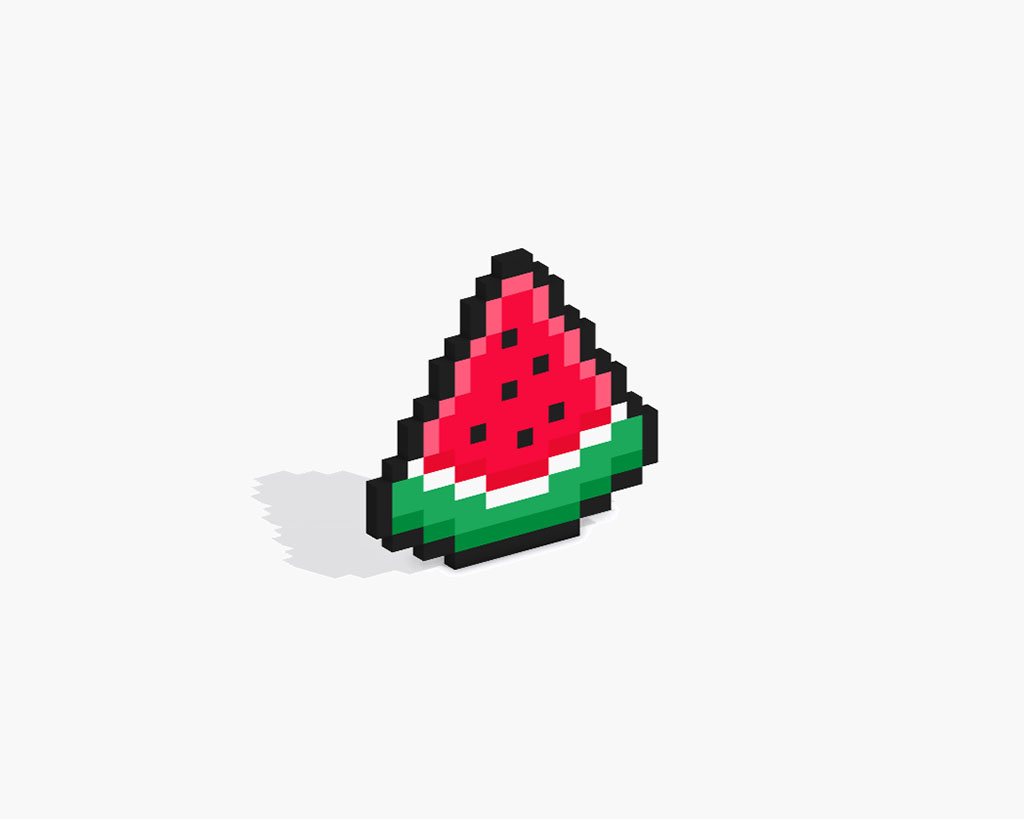
Ahora que has dibujado tu propia sandía en pixel art, puedes convertirla en 3D con Mega Voxels. Mega Voxels cuenta con un creador de pixel art 3D que te permite convertir píxeles 2D tradicionales en píxeles 3D. Simplemente descarga la aplicación gratuita de Mega Voxels para iOS o Android.
Luego, importa el pixel art que acabas de crear usando el botón ‘Agregar archivo’ en la página ‘Mi galería’. ¡Y eso es todo! Mega Voxels transforma automáticamente tu sandía en pixel art en una sandía en pixel art 3D. Ahora puedes crear videos en 3D de tu sandía en pixel art y hasta verla en Realidad Aumentada.








